windows7如何隐藏文件夹
我们在日常使用电脑的时候经常有需要隐藏文件夹的时刻,因此今天小编就来告诉大家如何在win7系统中隐藏自己不想显示给他人看的文件夹。
具体步骤如下:
1.鼠标右键点击想要隐藏的文件夹,选择【属性】;
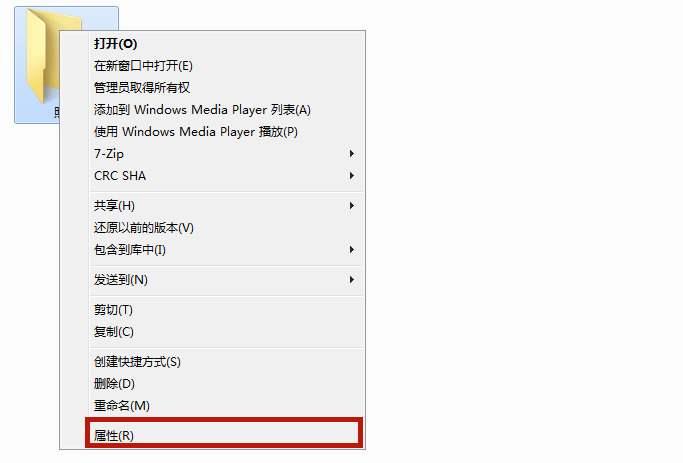
2.在【常规】中将文件夹属性改为【隐藏】;
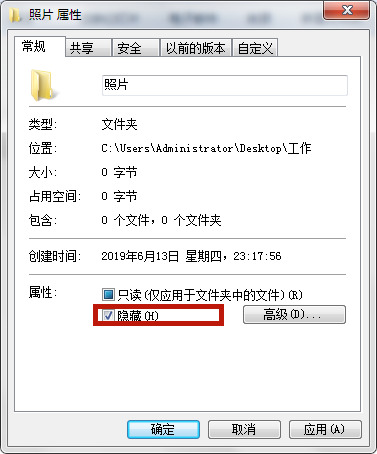
3.鼠标左键双击打开【计算机】图标;

4.打开左上角的【组织】功能,点击下拉中的【文件夹和搜索选项】;
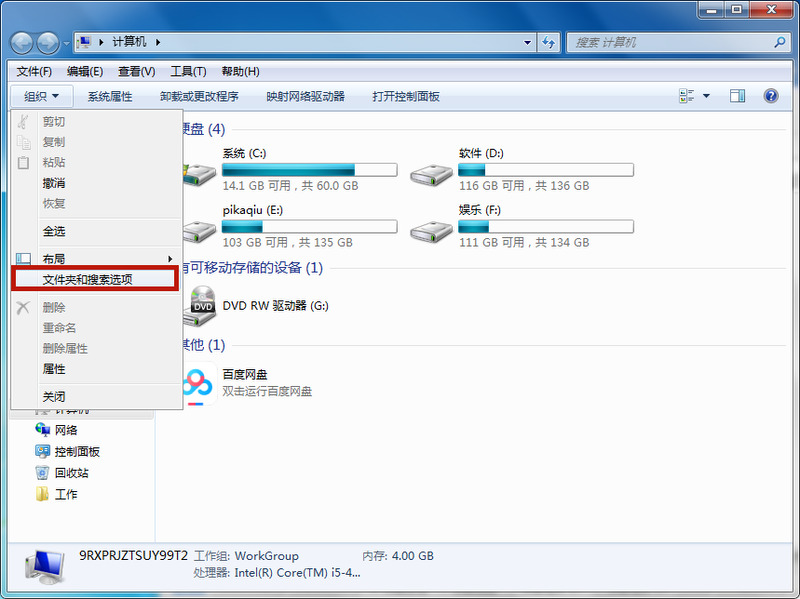
5.之后将新跳出页面中的【不显示隐藏的文件、文件夹或驱动器】勾选,并点击【应用】;
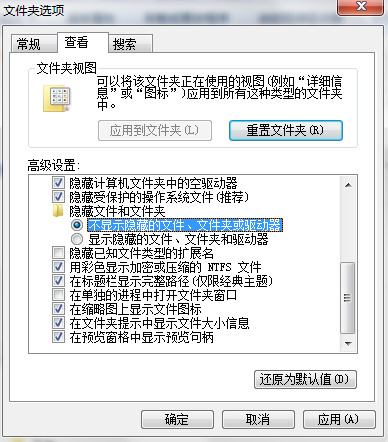
6.最后再去看属性改为隐藏的文件夹位置,已经看不到文件了。
以上就是win7系统中隐藏文件夹的方法了,希望对各位小伙伴们有所帮助。
我告诉你msdn版权声明:以上内容作者已申请原创保护,未经允许不得转载,侵权必究!授权事宜、对本内容有异议或投诉,敬请联系网站管理员,我们将尽快回复您,谢谢合作!










